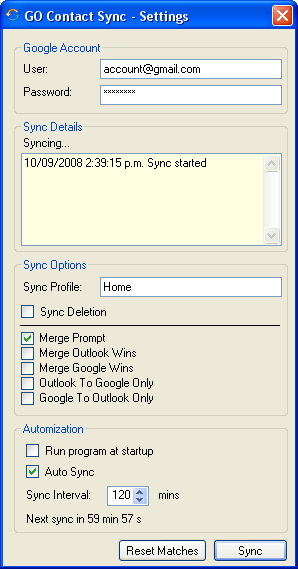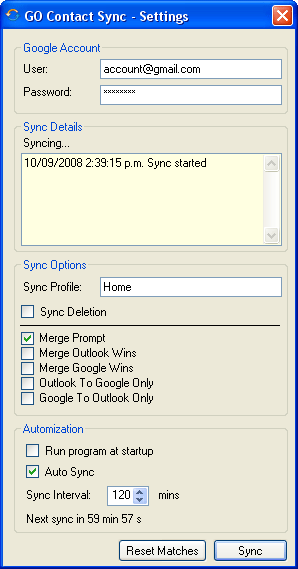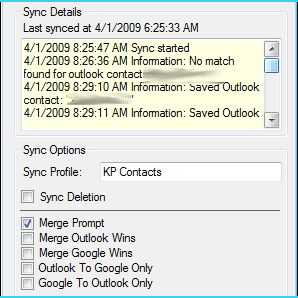Tình hình là sau 1 thời gian vật lộn với cái danh bạ, mình đã tìm ra cách sữa lỗi fonts khi đồng bộ danh bạ từ android qua outlook, cụ thể là google mail.
Đồng bộ danh bạ từ android vào gmail chắc nhiều bác biết rồi, vả lại đây là topic của BB mà.
Theo kinh nghiệm, ACE nên dùng phần mềm Go contacts sync, rất ổn định, không lỗi fonts và không bị mất số khi import vào outlook do khác định dạng. Cách sử dụng như sau:
GO Contact Sync giúp bạn đồng bộ danh bạ giữa Gmail và Microsoft Outlook rất dễ dàng và nhanh chóng. Qua đó, việc gửi thư cho những người quen cũ bằng tài khoản Gmail thiết lập trong Microsoft Outlook sẽ thuận tiện hơn rất nhiều.
GO Contact Sync là phần mềm miễn phí, mã nguồn mở, dung lượng 1,08MB, tải tại đây (tương thích với mọi phiên bản Windows và Microsoft Outlook 2003/2007/2010 Beta).
Sau khi cài đặt, bạn kích hoạt GO Contact Sync thông qua shortcut trên Start menu > All Programs. Trong giao diện chính của GO Contact Sync, dưới trường Google Account, bạn nhập tên và mật khẩu đăng nhập tài khoản Gmail đã thiết lập trong Microsoft Outlook vào hai hộp Username và Password.
Tiếp đến, bạn điền tên tùy thích cho phiên đồng bộ danh bạ vào hộp Sync Profile dưới trường Sysc Options.
Khung phía dưới gồm năm tùy chọn đồng bộ danh bạ giữa Microsoft Outlook và Gmail khác nhau: Merge Prompt (đồng bộ danh bạ hai chiều và hiện hộp thoại hỏi bạn cách xử trí nếu phát hiện địa chỉ email bị trùng lúc cập nhật), Merge Outlook Wins (đồng bộ danh bạ hai chiều và sẽ chéo đè lên địa chỉ email bị trùng của Gmail),Merge Google Wins (đồng bộ danh bạ hai chiều và sẽ chép đè lên địa chỉ email bị trùng của Microsoft Outlook),Outlook To Google Only (chỉ đồng bộ danh bạ theo chiều từ Microsoft Outlook sang Gmail), Google To Outlook Only (chỉ đồng bộ danh bạ theo chiều từ Gmail sang Microsoft Outlook).
Đồng bộ danh bạ từ android vào gmail chắc nhiều bác biết rồi, vả lại đây là topic của BB mà.
Theo kinh nghiệm, ACE nên dùng phần mềm Go contacts sync, rất ổn định, không lỗi fonts và không bị mất số khi import vào outlook do khác định dạng. Cách sử dụng như sau:
GO Contact Sync giúp bạn đồng bộ danh bạ giữa Gmail và Microsoft Outlook rất dễ dàng và nhanh chóng. Qua đó, việc gửi thư cho những người quen cũ bằng tài khoản Gmail thiết lập trong Microsoft Outlook sẽ thuận tiện hơn rất nhiều.
GO Contact Sync là phần mềm miễn phí, mã nguồn mở, dung lượng 1,08MB, tải tại đây (tương thích với mọi phiên bản Windows và Microsoft Outlook 2003/2007/2010 Beta).
Sau khi cài đặt, bạn kích hoạt GO Contact Sync thông qua shortcut trên Start menu > All Programs. Trong giao diện chính của GO Contact Sync, dưới trường Google Account, bạn nhập tên và mật khẩu đăng nhập tài khoản Gmail đã thiết lập trong Microsoft Outlook vào hai hộp Username và Password.
Tiếp đến, bạn điền tên tùy thích cho phiên đồng bộ danh bạ vào hộp Sync Profile dưới trường Sysc Options.
Khung phía dưới gồm năm tùy chọn đồng bộ danh bạ giữa Microsoft Outlook và Gmail khác nhau: Merge Prompt (đồng bộ danh bạ hai chiều và hiện hộp thoại hỏi bạn cách xử trí nếu phát hiện địa chỉ email bị trùng lúc cập nhật), Merge Outlook Wins (đồng bộ danh bạ hai chiều và sẽ chéo đè lên địa chỉ email bị trùng của Gmail),Merge Google Wins (đồng bộ danh bạ hai chiều và sẽ chép đè lên địa chỉ email bị trùng của Microsoft Outlook),Outlook To Google Only (chỉ đồng bộ danh bạ theo chiều từ Microsoft Outlook sang Gmail), Google To Outlook Only (chỉ đồng bộ danh bạ theo chiều từ Gmail sang Microsoft Outlook).
Khai báo tài khoản Gmail và chọn chế độ đồng bộ danh bạ
Ở đây, do chỉ cần chuyển danh bạ từ Gmail sang Microsoft Outlook nên hãy đánh dấu chọn Google To Outlook Only.
Dưới trường Automization, nếu đánh dấu tùy chọn Auto Sysc thay vì bấm nút Sync, quá trình đồng bộ danh bạ sẽ diễn ra và tự động lặp lại sau khoảng thời gian do bạn xác định trong hộp Sync Interval (mặc định là 120 phút).
Khi đã chọn Auto Sync, bạn nên đánh dấu luôn tùy chọn Run program at startup để GO Contact Sync luôn chạy thường trú trên khay hệ thống và tự động đồng bộ danh bạ khi đến thời điểm đã định.
Thời gian đồng bộ nhanh hay chậm tùy thuộc số lượng địa chỉ email liên lạc sẽ đồng bộ, nhưng nhìn chung là rất nhanh.
Khi thấy popup với thông điệp Complete xuất hiện trên khay hệ thống hoặc dòng chữ Last synced at… hiện ra dưới trường Sync Details là hoàn tất.
Hoàn tất việc chuyển danh bạ từ Gmail sang MS Outlook
Bây giờ, từ giao diện chính của Microsoft Outlook, khi nhấp vào nút Contacts, bạn đã thấy danh sách những địa chỉ email quen thuộc mà mình thường liên lạc thông qua hộp thư Gmail chạy trên nền web.
Trong cửa sổ soạn thư của Microsoft Outlook, sau khi soạn xong nội dung thư, bạn nhấp vào nút To (hoặc CC), rê chuột vào địa chỉ email của người sẽ nhận thư (nếu muốn gửi cho nhiều người thì giữ phím Ctrl và dùng chuột trái đánh dấu chọn những địa chỉ email tương ứng) rồi bấm OK > Send để gửi thư đi.
Sau đó ta dùng BDM và Sync từ Outlook vào BB thân yêu của mình thôi.
Đã test OK trên 9860 với các OS7,OS7.1 .
Thanks ACE